Přidáním výškové kóty získáte bod výšky pro prvek, například pro rampu, silnici, terén nebo podestu schodiště.
- Klikněte na kartu Poznámka
 panel Kóta
panel Kóta
 (Výšková kóta).
(Výšková kóta). - V části Výběr typu vyberte typ výškové kóty, kterou chcete umístit.
- Na panelu Možnosti proveďte následující:
- Zaškrtněte nebo zrušte zaškrtnutí políčka Odkaz.
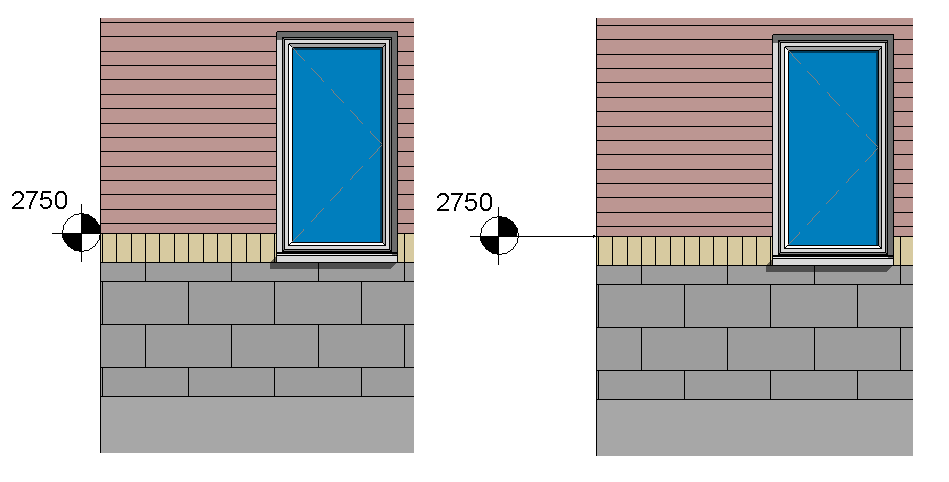
Výšková kóta bez odkazu a s odkazem
- Je-li vybrána možnost Odkazová čára, lze u této čáry volitelně přidat ohyb odkazové čáry výškové kóty výběrem možnosti Rameno.
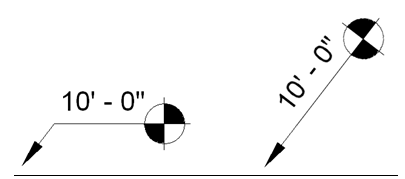
Odkaz výškové kóty s ramenem a bez ramene
- Při umisťování relativní výškové kóty vyberte úroveň Relativní základny.
- Vyberte některou možnost v části Zobrazit výšky (aktivní při umístění výškové kóty do půdorysného pohledu).
- Možnost Skutečná (vybraná) výška udává výšku vybraného bodu na prvku.
- Možnost Horní výška udává horní výšku prvku.
- Možnost Spodní výška udává spodní výšku prvku.
- Možnost Horní a spodní výška udává horní a spodní výšku prvku.
- Zaškrtněte nebo zrušte zaškrtnutí políčka Odkaz.
- Vyberte některou hranu prvku nebo určitý bod na terénu.
Při pohybu ukazatele myši přes prvek, na který můžete umístit výškovou kótu, se na kreslicí ploše zobrazuje hodnota výškové kóty.
- Chcete-li výškovou kótu umístit:
- bez odkazové čáry – kliknutím jej umístěte,
- s odkazovou čárou – přesuňte ukazatel myši mimo prvek a kliknutím umístěte výškovou kótu,
- s odkazovou čárou a ramenem – přesuňte ukazatel myši mimo prvek. Jedním kliknutím umístěte rameno odkazové čáry. Znovu přesuňte ukazatel myši a kliknutím umístěte výškovou kótu.
- Chcete-li nástroj ukončit, stiskněte dvakrát klávesu Esc.
Pokud výškovou kótu po umístění vyberete, pomocí přetahovacích ovládacích prvků jej lze přemístit. Při odstranění odkazovaného prvku nebo vypnutí jeho viditelnosti je výšková kóta odebrána.
Související témata